电脑端对案例排序
在电脑端选中需要排序的案例,鼠标拖动即可
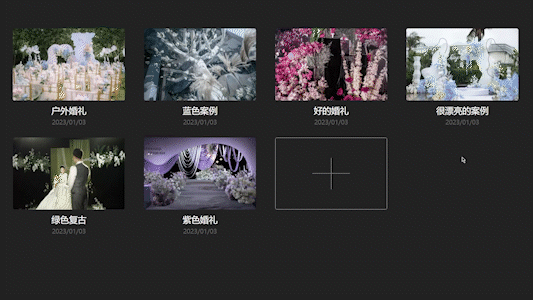
电脑端调整完成后,云来APP端案例库及微信案例小程序会同步更新排序。
案例的封图,详情页进行排序修改
点击需要修改的案例,案例展开后,点击“+”号按钮,进行案例编辑。
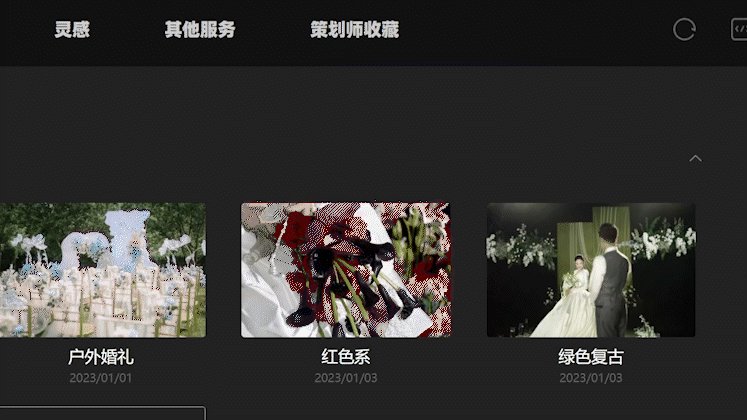
直接拖动图片进行排序。
注:
成员对案例修改,需要管理员在云来手机端确认后,才能生效。
管理员对案例的修改直接生效。
登录电脑端,下载案例原图
右键点击需要下载到本地的图片,选择“下载原图”即可。

注:
系统会直接下载服务器中的原图,原图大小与商家上传的图片有关。
方案分类的编辑/删除
在案例列表,点击右侧“编辑”按钮,进入编辑状态。
1:选中分类进行编辑

2:点击“-”号,可以删除分类
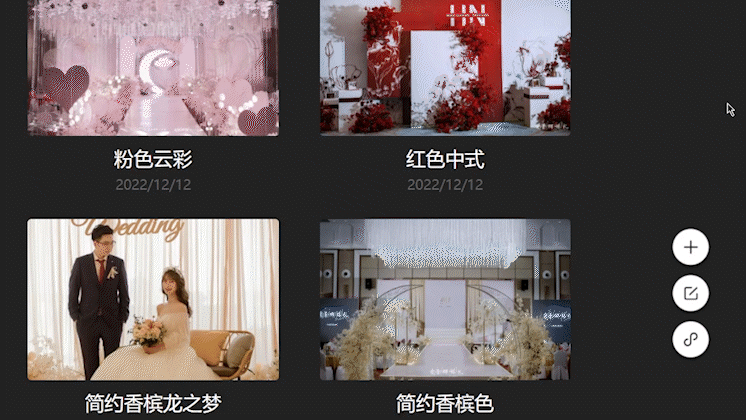
3:点击“+”号,可以新增分类
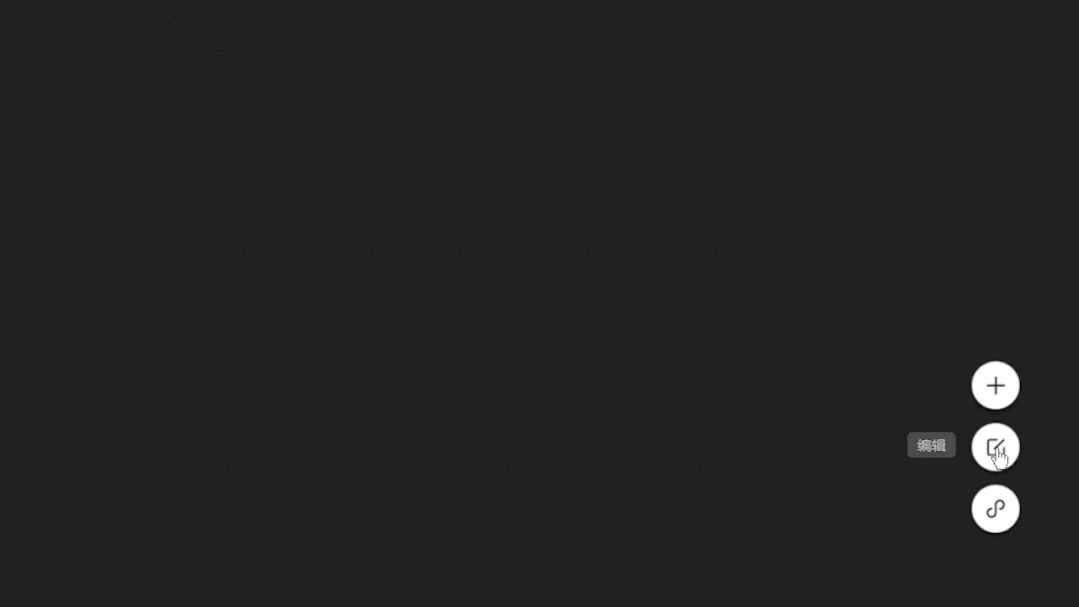
4:非编辑模式下,可以对任意分类进行前后拖动排序
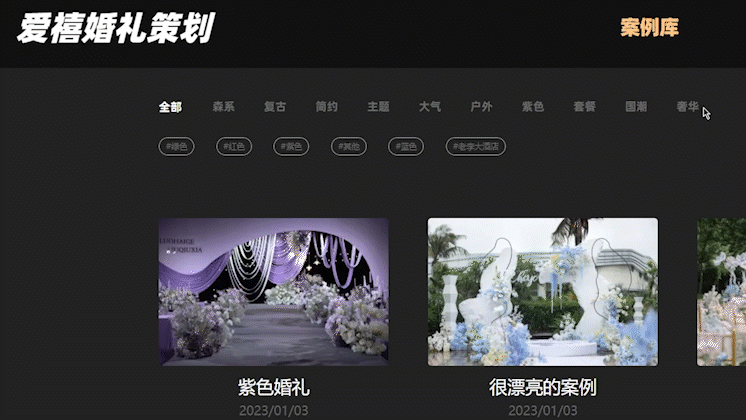
注:成员对分类进行修改,需要管理员在云来手机端确认后,才能生效。管理员对案例分类的增、删、改会直接生效。

